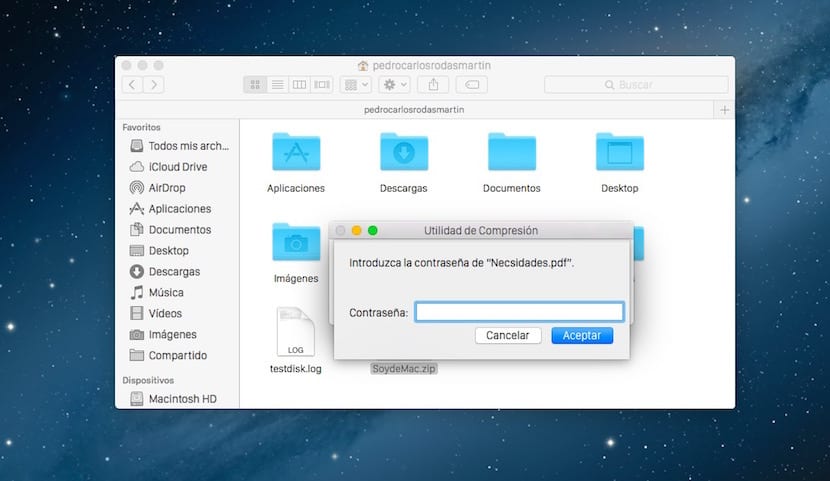
여러 차례에 걸쳐 파일을 .zip 형식으로 압축하고 나중에 암호로 보안 계층을 추가해야하는 위치에있었습니다. 대부분의 사용자는 우리가 언급 한 형식을 사용합니다. 공유 할 수 있도록 파일 또는 파일 집합의 크기를 줄이려면
이 프로세스는 OS X에서 자동으로 수행되며 .zip으로 압축 할 파일을 선택하고 마우스 오른쪽 버튼의 개념적 메뉴에 액세스하면 필요한 패키징을 얻을 수 있습니다. 이제 OS X는 여기에 암호 보안 계층을 추가하지 않습니다. .zip 파일. 시스템이 터미널을 통해 필요한 명령을 사용하여 옵션을 제공하므로이를 수행 할 수 없다는 의미는 아닙니다.
OS X에서 파일을 압축하는 것은 압축 할 파일이나 폴더를 선택하기 만하면되기 때문에 어렵지 않습니다. 마우스 또는 트랙 패드의 오른쪽 버튼을 클릭 한 다음«압축»을 클릭합니다.. 원본과 이름이 같지만 압축 된 파일이 자동으로 생성됩니다. 여러 파일을 압축하려면 파일을 보관하는 폴더를 만든 다음 나중에 전체 폴더를 압축해야합니다.
여태까지는 그런대로 잘됐다. 문제는 사용자가 어떤 이유로 든 .zip 파일에 암호가있는 보안 계층을 갖기를 원할 때입니다. 이 작업은 OS X에서도 수행 할 수 있지만 자동으로 수행 할 수는 없습니다. 이렇게하려면 다음 단계를 따라야합니다.
암호로 압축 할 파일 또는 폴더를 바탕 화면에 둡니다.
- Launchpad 또는 Spotlight에서 터미널을 엽니 다.
- 그런 다음 다음 명령을 사용해야합니다.
zip -ejr Example.zip / file_path
이전 명령에서 Example.zip은 결과 파일에 제공 할 이름입니다.
반면 file_path는 압축 할 파일의 경로이므로 쓰지 않아도되며, 파일을 터미널로 드래그하면 경로가 표시됩니다.
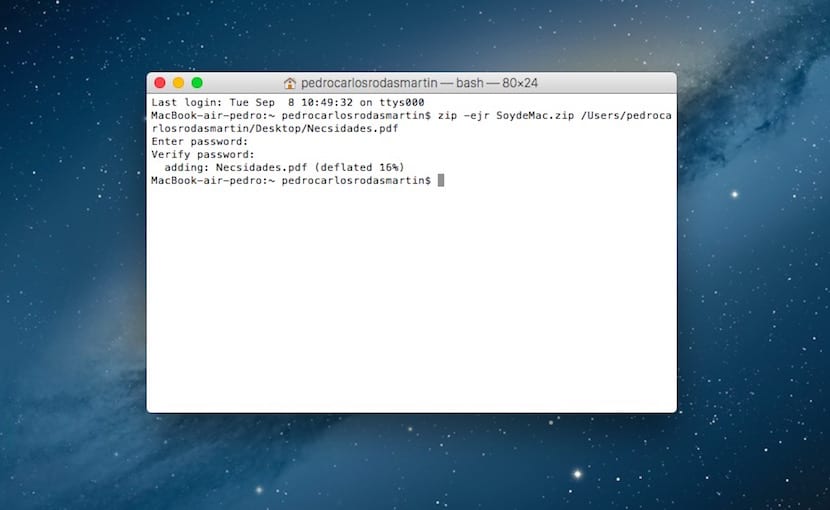
- 그러면 시스템은 암호를 입력하고 확인하도록 요청합니다.
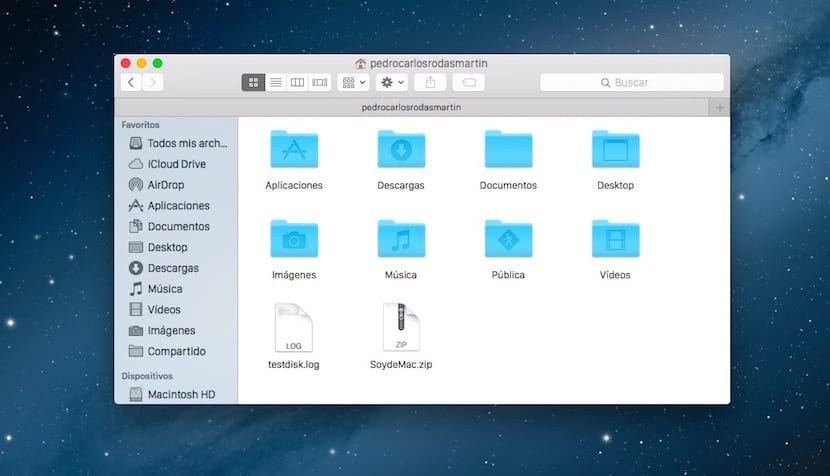
- 생성 된 파일은 다음 위치에서 찾을 수 있습니다. Macintosh HD> 사용자> 사용자 이름